[100 % vyriešené] Ako opraviť hlásenie „Chyba pri tlači“ v systéme Windows 10?
![[100 % vyriešené] Ako opraviť hlásenie „Chyba pri tlači“ v systéme Windows 10? [100 % vyriešené] Ako opraviť hlásenie „Chyba pri tlači“ v systéme Windows 10?](https://img2.luckytemplates.com/resources1/images2/image-9322-0408150406327.png)
V systéme Windows 10 sa zobrazuje správa o chybe tlače, potom postupujte podľa opráv uvedených v článku a uveďte tlačiareň do správnej cesty...
AirPlay ponúka skvelý a jednoduchý spôsob zrkadlenia vášho mobilného zariadenia alebo Macu na Apple TV alebo inteligentnom televízore kompatibilnom s AirPlay 2. Bohužiaľ, zrkadlenie vašich mobilných zariadení do Macu nie je také bezproblémové. V súčasnosti existujú dva nástroje, ktoré stoja za zváženie a ktoré vám umožňujú zobraziť váš iPhone alebo iPad na vašom počítači. K dispozícii sú aplikácie tretích strán, Reflector 3 a Apple QuickTime Player.
Reflektor 3
Pomocou tejto aplikácie, dostupnej pre Mac aj Windows, môžete bezdrôtovo zrkadliť jedno alebo viac zariadení do počítača. Pritom môžete nahrávať aj to, čo sa deje na obrazovke vášho mobilného zariadenia, pridať hlasový zvuk a prispôsobiť nahrávanie tak, aby vyhovovalo vašim potrebám a ďalšie.
Funkcie zrkadlenia obrazovky
Reflector 3 je príjemná aplikácia, ktorá využíva zrkadlenie AirPlay na vykonanie úlohy bez káblov alebo dodatočného softvéru. Funguje so systémom iOS 8 a novším a iPadOS 13 a novším. Jedna licencia Reflector 3 vám umožňuje zrkadliť zariadenia, ktoré nie sú Apple, na Mac a Windows, vrátane zrkadlenia Androidu a Chromebooku pomocou Google Cast a Windows Mirroring pomocou Miracast.
Pokiaľ ide o nahrávanie, môžete pripojiť a nahrávať jedno alebo viacero zariadení súčasne. Funkcie nahrávania Reflector 3 sa ideálne hodia na vytváranie ukážkových videí, návodov a tutoriálov a pripojí sa k akémukoľvek zariadeniu až do rýchlosti 60 snímok za sekundu.
Okrem nahrávania hlasu môžete do hotového produktu pridať snímky, streamovať svoje zariadenia na YouTube a oveľa viac.
Poďme to spraviť
Po inštalácii Reflector 3 môžete zrkadliť svoje mobilné zariadenie nasledovne:
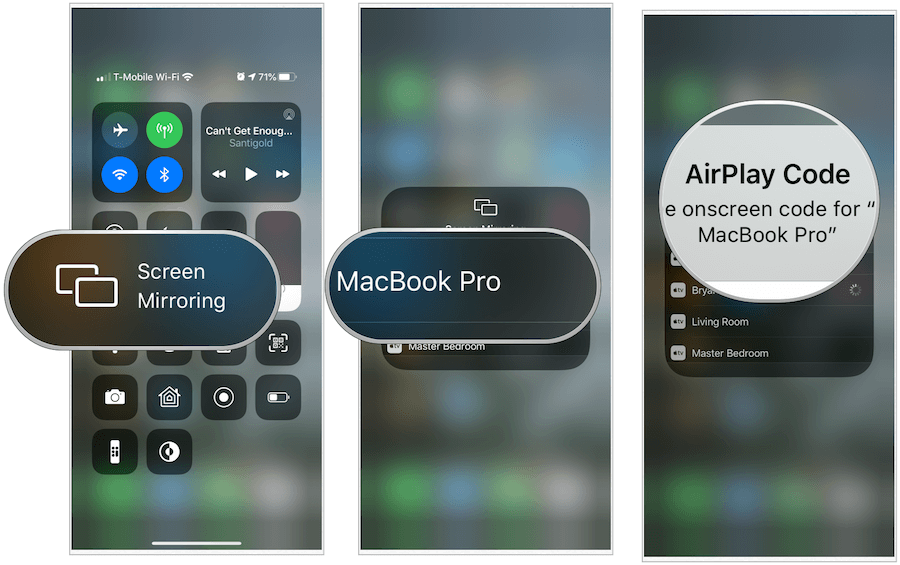
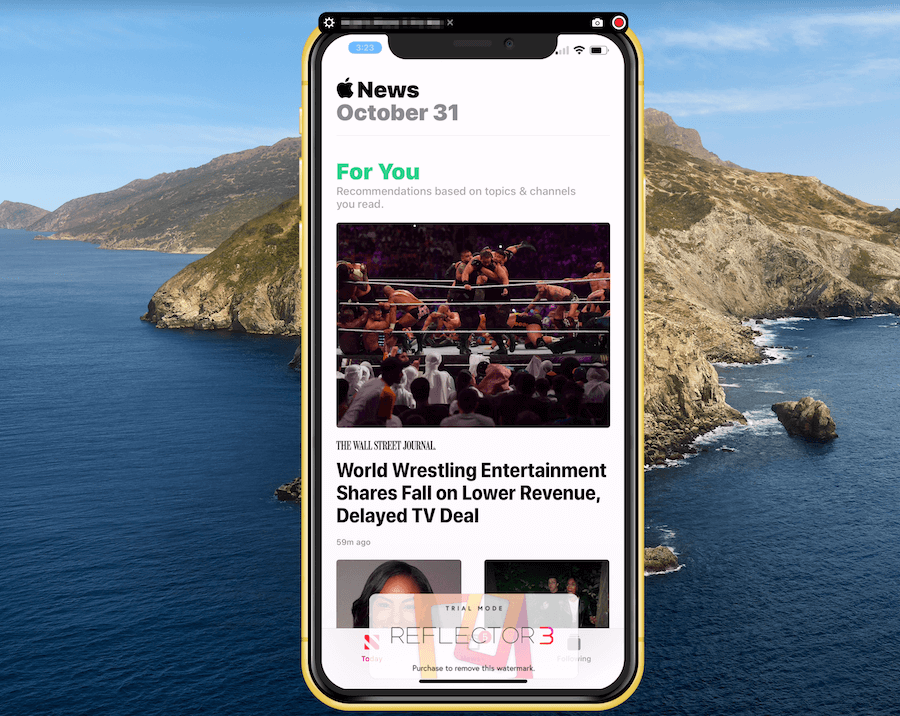
Nahrávanie
Ak chcete zaznamenať, čo sa deje na mobilnom zariadení pomocou Reflector 3:
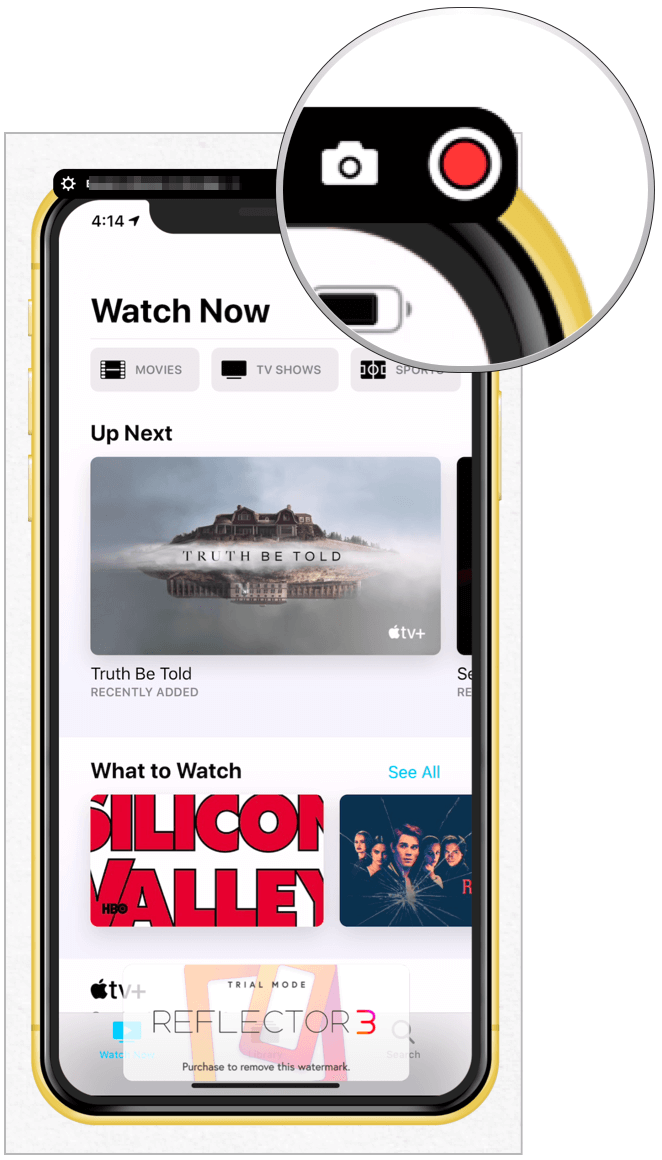
Iné ovládacie prvky
Svoj zážitok z Reflector 3 si môžete prispôsobiť kliknutím na ozubené kolieska v ľavej hornej časti aplikácie. Dostupné nastavenia zahŕňajú:

Živé vysielanie YouTube
Ak chcete spustiť živé vysielanie cez YouTube, uistite sa, že sú vaše zariadenia už pripojené k počítaču. Odtiaľ:
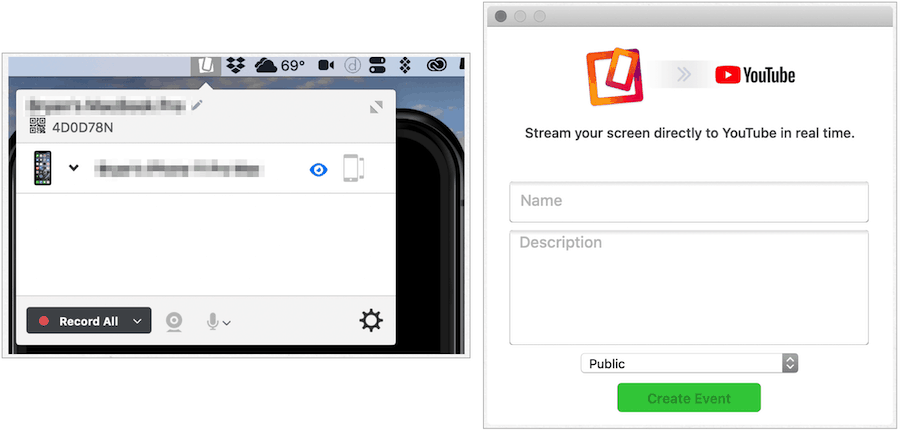
náklady
Reflector 3 stojí 14,99 $ a prichádza s bezplatnou sedemdňovou skúšobnou verziou. Na všetkých výtvoroch vytvorených pomocou nelicencovanej kópie uvidíte vodoznak. Okrem toho je to však plná verzia. K dispozícii je tiež Reflector 3 Teacher, ktorý obsahuje vzdelávacie funkcie, ktoré sa nenachádzajú v bežnej verzii. Nákup môžete uskutočniť na webovej stránke obchodu Squirrels Store .
Rýchly čas
Ak nepotrebujete zrkadliť svoje mobilné zariadenie cez bezdrôtové pripojenie, zvážte vstavanú aplikáciu Apple QuickTime pre Mac. Proces, ktorý je tu zahrnutý, nie je ani zďaleka taký hladký ako Reflector 3, ale je zadarmo.
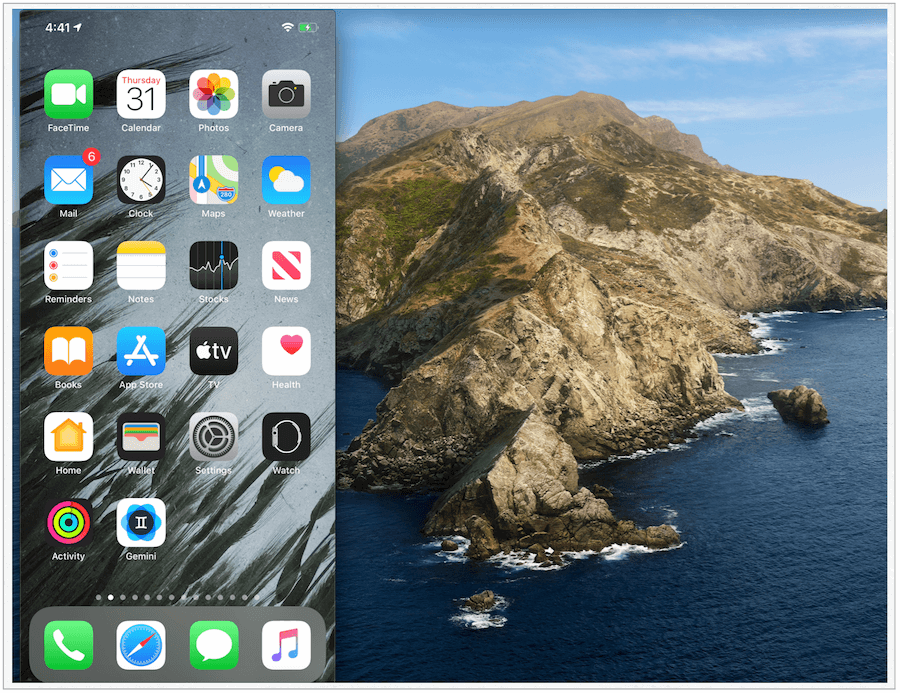
Zaznamenajte obrazovku
Ak chcete zaznamenať akciu na obrazovke mobilného zariadenia, klepnite na vyššie uvedené červené tlačidlo záznamu. Po dokončení naň znova kliknite a potom ho uložte tak, ako by ste to urobili s ktorýmkoľvek súborom. Ak chcete zastaviť zrkadlenie alebo nahrávanie, vyberte QuickTime Player na paneli nástrojov Mac a potom vyberte Ukončiť QuickTime Player.
Okrem toho má prehrávač QuickTime Player obmedzenia. Neponúka napríklad priame YouTube Live Streaming ako Reflector 3. Navyše, ak neviete prejsť cez drôtovú vs. bezdrôtovú diskusiu, pravdepodobne to pre vás nebude riešenie. S tým, čo bolo povedané, v štipke to funguje dobre, a ešte raz, je to zadarmo.
Zabaliť sa
Zrkadlenie toho, čo sa deje na vašom iPhone alebo iPad, je skvelý spôsob prezentácie, výučby alebo zábavy. Ak hľadáte riešenie s množstvom zvončekov a píšťaliek, mali by ste rozhodne zvážiť Reflector 3. Relatívne lacné riešenie, vyvinutý pre profesionálov v rôznych odvetviach a organizáciách, ponúka jednoduché nastavenie a dlhý zoznam základných a pokročilých funkcií. Ak ste v zrkadlení nováčik, máte len jednu situáciu alebo radšej nemíňate žiadne peniaze, použite QuickTime Player na svojom Macu. Ťažká voľba? Vyskúšajte ich zadarmo a rozhodnite sa, ktorý z nich je pre vašu situáciu najlepší.
V systéme Windows 10 sa zobrazuje správa o chybe tlače, potom postupujte podľa opráv uvedených v článku a uveďte tlačiareň do správnej cesty...
Schůzky můžete snadno znovu navštívit, pokud je zaznamenáte. Zde je návod, jak zachytit a přehrát záznam Microsoft Teams pro vaši příští schůzku.
Keď otvoríte súbor alebo kliknete na odkaz, vaše zariadenie so systémom Android vyberie predvolenú aplikáciu na jeho otvorenie. Pomocou tohto sprievodcu môžete obnoviť svoje predvolené aplikácie v systéme Android.
OPRAVENO: Chyba certifikátu Entitlement.diagnostics.office.com
Chcete-li zjistit nejlepší herní weby, které školy neblokují, přečtěte si článek a vyberte si nejlepší web s neblokovanými hrami pro školy, vysoké školy a práce
Ak čelíte problému s chybovým stavom tlačiarne na počítači so systémom Windows 10 a neviete, ako s ním zaobchádzať, opravte ho podľa týchto riešení.
Ak vás zaujíma, ako zálohovať Chromebook, máme pre vás riešenie. Viac o tom, čo sa zálohuje automaticky a čo nie, nájdete tu
Chcete opraviť aplikáciu Xbox, ktorá sa neotvorí v systéme Windows 10, potom postupujte podľa opráv, ako je povoliť aplikáciu Xbox zo služieb, resetovať aplikáciu Xbox, obnoviť balík aplikácií pre Xbox a ďalšie.
Pokud máte klávesnici a myš Logitech, uvidíte, že tento proces běží. Není to malware, ale není to nezbytný spustitelný soubor pro operační systém Windows.
Přečtěte si článek a zjistěte, jak opravit chybu Java Update 1603 ve Windows 10, vyzkoušejte opravy uvedené jednu po druhé a snadno opravte chybu 1603…




![OPRAVENÉ: Tlačiareň v chybovom stave [HP, Canon, Epson, Zebra & Brother] OPRAVENÉ: Tlačiareň v chybovom stave [HP, Canon, Epson, Zebra & Brother]](https://img2.luckytemplates.com/resources1/images2/image-1874-0408150757336.png)

![Ako opraviť aplikáciu Xbox, ktorá sa neotvorí v systéme Windows 10 [RÝCHLE GUIDE] Ako opraviť aplikáciu Xbox, ktorá sa neotvorí v systéme Windows 10 [RÝCHLE GUIDE]](https://img2.luckytemplates.com/resources1/images2/image-7896-0408150400865.png)

